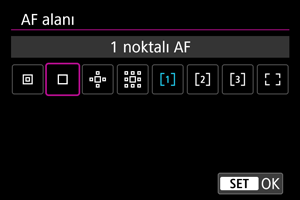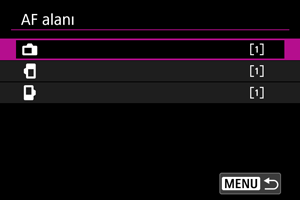AF Alanını Seçme
- AF Alanı
- AF Alanını Seçme
- Konu Takibi
- Tespit Edilecek Konu
- Göz Tespiti
- Takip Edilen Konuları Değiştirme
Düğme ile Takip
- AF Noktalarını veya Bölge AF Çerçevelerini Manuel Ayarlama
- AF Noktalarını Kaydetme (Ana Pozisyon)
- Büyütülmüş Görünüm
- AF Çekim İpuçları
- Odaklanmayı Güçleştiren Çekim Koşulları
- AF Aralığı
AF Alanı
Bu bölümde, [: Özne izleme] ayarı [Kapalı] olduğunda yapılan AF alanı işlemi açıklanır.
 : Spot AF
: Spot AF
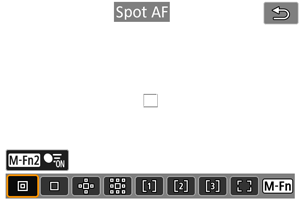
Fotoğraf makinesi 1 noktalı AF'den daha dar bir alanda odaklanır.
 : 1 noktalı AF
: 1 noktalı AF
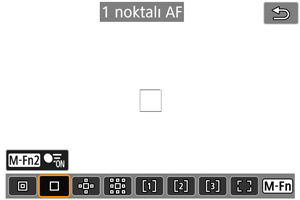
Makine tek bir AF noktasıyla [] odaklanır.
 : AF alanı genişlet:
: AF alanı genişlet: 

Bir AF noktasıyla [] ve burada mavi konturlu verilen AF alanıyla odaklanır. 1 noktalı AF ile takip etmesi zor olan hareketli konularda etkilidir.
Tercih ettiğiniz konu üzerine odaklanmak Esnek Bölge AF’den daha kolaydır.
Servo AF kullanıldığı zaman önce bir AF noktasını [] kullanarak odaklanırsınız.
 : AF alanı genişlet: Çevre
: AF alanı genişlet: Çevre
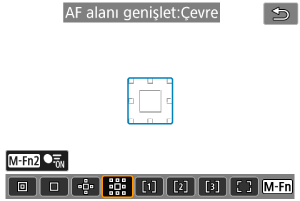
Bir AF noktasını [] ve burada mavi konturlu verilen çevresindeki AF noktalarını kullanarak odaklanır, bu da hareketli konular üzerine odaklanmayı AF alanını genişlet seçeneğinden daha kolay hale getirir:
.
Servo AF kullanıldığı zaman önce bir AF noktasını [] kullanarak odaklanırsınız.
 : Esnek Bölge AF 1 (varsayılan)
: Esnek Bölge AF 1 (varsayılan)
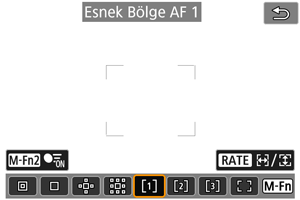
Esnek Bölge AF 1 ile Bölge AF çerçevesinin [] () boyutunu istediğiniz gibi değiştirebilirsiniz.
AF alanını genişlet’ten daha geniş bir alanı kaplamak için Bölge AF çerçevelerinde otomatik AF seçimini kullanır. Bu da odaklanmayı 1 noktalı AF/AF alanını genişlet seçeneklerine göre daha kolay hale getirir ve hareketli konularda etkili olur.
Varsayılan olarak kare Bölge AF çerçevesi ayarlanır.
Odaklanma alanları sadece en yakın konuya göre değil (kişi veya hayvan) yüzler, araçlar, konu hareketi ve konu mesafesi gibi başka unsurlara da göre de belirlenir.
Deklanşör tuşuna yarım basılması odaktaki AF noktaları üzerinde [] görüntüler.
 : Esnek Bölge AF 2
: Esnek Bölge AF 2
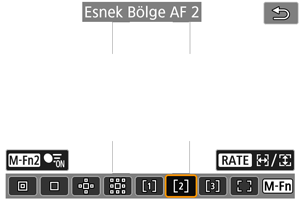
Esnek Bölge AF 2 ile Bölge AF çerçevesinin [] () boyutunu istediğiniz gibi değiştirebilirsiniz.
AF alanını genişlet’ten daha geniş bir alanı kaplamak için Bölge AF çerçevelerinde otomatik AF seçimini kullanır. Bu da odaklanmayı 1 noktalı AF/AF alanını genişlet seçeneklerine göre daha kolay hale getirir ve hareketli konularda etkili olur.
Varsayılan olarak dikey dikdörtgen Bölge AF çerçevesi ayarlanır.
Odaklanma alanları sadece en yakın konuya göre değil (kişi veya hayvan) yüzler, araçlar, konu hareketi ve konu mesafesi gibi başka unsurlara da göre de belirlenir.
Deklanşör tuşuna yarım basılması odaktaki AF noktaları üzerinde [] görüntüler.
 : Esnek Bölge AF 3
: Esnek Bölge AF 3
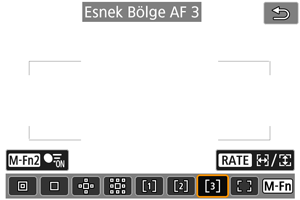
Esnek Bölge AF 3 ile Bölge AF çerçevesinin [] () boyutunu istediğiniz gibi değiştirebilirsiniz.
AF alanını genişlet’ten daha geniş bir alanı kaplamak için Bölge AF çerçevelerinde otomatik AF seçimini kullanır. Bu da odaklanmayı 1 noktalı AF/AF alanını genişlet seçeneklerine göre daha kolay hale getirir ve hareketli konularda etkili olur.
Varsayılan olarak yatay dikdörtgen Bölge AF çerçevesi ayarlanır.
Odaklanma alanları sadece en yakın konuya göre değil (kişi veya hayvan) yüzler, araçlar, konu hareketi ve konu mesafesi gibi başka unsurlara da göre de belirlenir.
Deklanşör tuşuna yarım basılması odaktaki AF noktaları üzerinde [] görüntüler.
 : Tüm alan AF
: Tüm alan AF
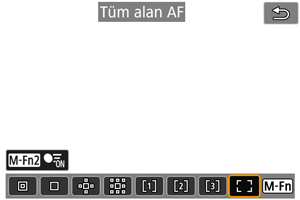
Esnek Bölge AF’den daha geniş bir alanı kaplamak için Tüm alan AF çerçevelerinde otomatik AF seçimini kullanır. Bu da odaklanmayı 1 noktalı AF/AF alanını genişlet/Esnek Bölge AF seçeneklerine göre daha kolay hale getirir ve hareketli konularda etkili olur.
Odaklanma alanları sadece en yakın konuya göre değil (kişi veya hayvan) yüzler, araçlar, konu hareketi ve konu mesafesi gibi başka unsurlara da göre de belirlenir.
Deklanşör tuşuna yarım basılması odaktaki AF noktaları üzerinde [] görüntüler.
AF Alanını Seçme
Çekim koşullarına veya konuya uygun AF alanını seçebilirsiniz.
Manuel odaklanmayı tercih ederseniz Manuel Odak konusuna bakın.
Konu Takibi
Tespit edilen konular arasında ana konu üzerinde bir takip çerçevesi [] görüntülenir.
Konu hareket ederse takip çerçevesi [] de takip etmek için hareket eder.
[: Göz algılama] ayarını [Açık] konumuna getirerek konunun gözünü odağa alarak çekim yapabilirsiniz ().
-
[
: Özne izleme] seçimi yapın.

-
Bir seçeneği belirleyin.
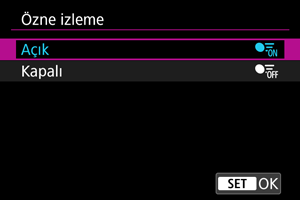
Önlem
-
[
: Algılanacak özne] ayarından bağımsız olarak [
: Özne izleme] ayarı [Kapalı] olduğunda, takip çerçevesi görüntülenmez.
Odaklanmak için manuel konu seçimi
-
Takip çerçevesini kontrol edin.

- Tespit edilen konular üzerinde bir takip çerçevesi [
] görünür.
- Takip çerçevesi [
] bir AF noktasıyla çakışmadığı sürece gri renkte görüntülenir.
- Takip edilen konu bir AF noktasının arkasında veya içinde olduğunda, takip çerçevesi beyaza döner (aktif bir çerçeve olarak ayırt edilir), ana konu olarak seçim yapılmasını sağlar.
- Konunun bir kısmı AF noktasında algılandığı ve bir kısmı da (gözler, yüz veya kafa gibi) Tüm alan AF aralığı içinde kaldığı sürece, takip çerçeveleri AF noktasının dışında da beyaz olur.
- Takip çerçevelerinin gri renkte gösterimi [
] video kaydında geçerli değildir.
- Tespit edilen konular üzerinde bir takip çerçevesi [
-
Odaklanın ve çekin.
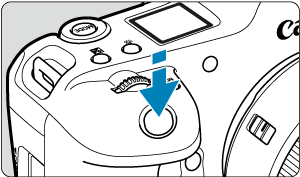

-
Deklanşör tuşuna yarım bastıktan ve konu odağa alındıktan sonra AF noktası mavi renge döner.
Turuncu AF noktası, makinenin konulara odaklanamadığını gösterir.
-
Deklanşöre yarım veya tam bastığınızda, konular tüm ekran genelinde takip edilir.
-
Not
tuşuna bastıktan sonra manuel olarak bir konu seçildiğinde takip çerçevesi değişerek [
] olur ve belirlenen AF alanından bağımsız olarak tüm ekran genelinde takip etmek için o konuya kilitlenir.
- [
: AF alanı] ile [Tüm alan AF] olarak ayarlanmış bir konu dokunarak seçildiğinde takip çerçevesi değişerek [
] olur ve tüm ekran genelinde takip etmek için o konuya kilitlenir.
- Kilitlenmiş takibi bırakmak için [
] simgesine dokunun veya
tuşuna basın. Takip bırakıldıktan sonra AF noktası bırakmadan önce ayarlanan konuma geri döner.
- AF noktası takip çerçevesiyle [
] örtüşmediğinde deklanşöre yarım basılması, AF noktasına odaklanacaktır.
- AF işlemi Servo AF olarak ayarlandığında, deklanşöre yarım basıldığında Tüm alan AF kullanılarak odaklanma yapılır.
- İnsan konular için aktif [
] yüzün tamamını değil, sadece belirli bir kısmını kuşatabilir.
- Takip çerçevelerinin boyutu konuya göre değişir.
- [
: Algılanacak özne] ayarından bağımsız olarak [
: Özne izleme] ayarı [Kapalı] olduğunda, takip çerçevesi görüntülenmez.
Önlem
- AF işlemi ayarı ne olursa olsun odaklanmak için ekrana dokunduğunuzda [Tek Çekim AF] ile odaklanılır.
- Konular büyük ölçüde odak dışında kaldığında yüzler algılanamaz. Konu yüzünü tespit edilecek konuma getirmek için manuel olarak odaklanın () , ardından AF ile devam edin.
- AF ekranın kenarında kalmış konuları veya kişi yüzlerini algılayamayabilir. Çekimden önce, konuyu veya AF noktasını ortalamak veya kabaca ortalamak için çekimi yeniden düzenleyin.
Tespit Edilecek Konu
Takip edilecek ana konunun otomatik seçileceği koşulları belirleyebilirsiniz.
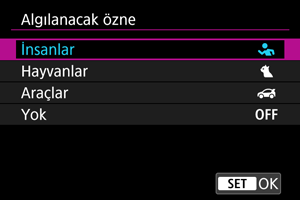
-
İnsanlar
Takip edilecek ana konu olarak kişi yüzlerine ve başlarına öncelik verir.
Bir kişinin yüzü veya başı tespit edilemediğinde makine gövdesini tespit ve takip etmeye çalışabilir. Gövde tespit edilemediğinde makine gövdenin uzuvlarını takip edebilir.
-
Hayvanlar
Hayvanları (köpek, kedi veya kuşlar) ve kişileri tespit eder ve takip edilecek ana konu olarak hayvanların tespit sonuçlarına öncelik verir.
Hayvanlarda, fotoğraf makinesi yüzleri veya gövdeleri tespit etmeye çalışır ve tespit edilen herhangi bir yüz etrafında takip çerçevesi görüntülenir.
Bir hayvanın yüzü veya gövdesinin tamamı tespit edilemediğinde makine gövdenin bir parçasını takip edebilir.
-
Araçlar
İki veya dört tekerli motor sporları araçlarını ve insanları algılar ve takip edilecek ana konular olarak araçlar için algılama sonuçlarına öncelik verir.
Taşıtlar için, fotoğraf makinesi temel ayrıntıları veya taşıtın tamamını algılamaya çalışır ve tespit edilen bu ayrıntılardan biri üzerinde bir takip çerçevesi gösterilir.
Temel ayrıntılar veya taşıtın tamamı tespit edilemediğinde makine taşıtın diğer kısımlarını takip edebilir.
Araçların temel ayrıntıları için Spot tespitini etkinleştirmek veya devre dışı bırakmak için
tuşuna basın.
-
Yok
Fotoğraf makinesi, konular için tespit yapmaz ve çekimleri nasıl yaptığınıza göre ana konuyu otomatik olarak belirler.
Takip çerçeveleri görüntülenmez.
Önlem
- Fotoğraf makinesi, insan veya hayvan yüzleri veya vücutları veya araçların temel ayrıntıları veya gövdeleri dışındaki alanları konu olarak algılayabilir.
- Karedeki çok küçük veya büyük, çok parlak veya karanlık ya da kısmen gizlenmiş yüzler tespit edilemez.
- Konu yeterince yakın olmadığı ve makineye sabit bir şekilde bakmadığı sürece hayvan yüz tespiti yapılamaz. Gövdenin tamamı için bir takip çerçevesi görüntülenir.
- Ormanda kamufle olan veya benzer durumdaki kuşlar tespit edilemez.
- Sıradan binek otomobiller veya bisikletler veya akrobasi hareketleri yapan veya kir/toz sıçratan motosikletçiler için tespit yapılamayabilir.
-
[
: Algılanacak özne] ayarından bağımsız olarak [
: Özne izleme] ayarı [Kapalı] olduğunda, takip çerçevesi görüntülenmez.
Not
-
Aşağıdaki konular deklanşöre yarım basılarak veya
Düğme ile Takip ile seçilebilir. İlgili konuların bulunmadığı sahnelerde fotoğraf makinesi diğer nesneleri takip eder.
-
İnsanlar
İnsanlar, hayvanlar, araçlar
-
Hayvanlar
İnsanlar, hayvanlar
-
Araçlar
İnsanlar, araçlar
-
Göz Tespiti
Odağa alınmış insanların veya hayvanların gözleriyle çekim yapabilirsiniz.
-
[
: Göz algılama] seçimi yapın.

-
Bir seçeneği belirleyin.
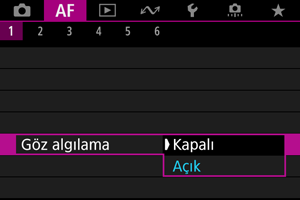
-
Fotoğraf makinesini konuya çevirin.
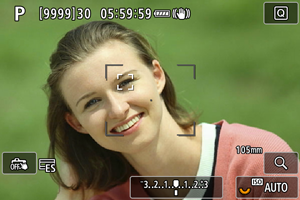
- Gözün çevresinde bir takip çerçevesi görüntülenir.
- [
: AF alanı] [Tüm alan AF] konumundayken odaklanmak üzere bir göz seçmek için
tuşuna basarak takip çerçevesini [
] olarak değiştirin, sonra
tuşlarını kullanın.
tuşunu kullanırken, takip çerçevesi yeniden [
] olarak değişir.
- [
: AF alanı] [Tüm alan AF] ayarındayken veya takip devam ederken bir göz seçmek için ekrana da dokunabilirsiniz.
- Seçtiğiniz göz tespit edilemezse odaklanılacak göz otomatik olarak seçilir.
-
Fotoğrafı çekin.
Önlem
- Konuya ve çekim koşullarına bağlı olarak konu gözleri düzgün algılanmayabilir.
-
[
: Algılanacak özne] ayarından bağımsız olarak [
: Özne izleme] ayarı [Kapalı] olduğunda, takip çerçevesi görüntülenmez.
- [
: Algılanacak özne] [Yok] konumundayken gözler tespit edilemez.
Takip Edilen Konuları Değiştirme
Fotoğraf makinesinin konuları takip etmek için AF noktalarını ne kadar kolay değiştirebileceğini belirleyebilirsiniz.

-
İlk öncelik
AF için ilk başta belirlenen konuyu olabildiğince takip eder.
-
Özne üzerinde
AF için ilk başta belirlenen konuyu olabildiğince takip eder. Fotoğraf makinesi takip ettiği konunun ana konu olduğuna artık karar veremediğinde diğer konulara geçer.
-
Özne değiştir
Çekim koşullarına yanıt olarak diğer konuları takibe geçebilir.
Önlem
-
[İlk öncelik] ayarındayken önlemler
-
Fotoğraf makinesi bazı konu koşullarında konu takibini sürdüremeyebilir.
- Çok hareketli konular
- Farklı bir yöne bakan konu yüzleri veya postür değiştiren konular
- Konudan kaçan takip çerçeveleri veya engellerin arkasına gizlenen ve artık göremediğiniz konular
- Dokunmatik işlemle seçilen konular [
: Algılanacak özne] ayarıyla belirlenen seçenek ne olursa olsun olabildiğince takip edilir.
 Düğme ile Takip
Düğme ile Takip
Takip çerçevesi [] ile konuları takip etmek için
tuşuna basın.
-
AF noktasını kontrol edin.

- AF noktası (1) görünür.
- AF alanı genişlet ile:
veya AF alanı genişlet: Çevresinde ile yakınındaki AF noktaları da görüntülenir.
- Esnek Bölge AF ile belirlenen Bölge AF çerçevesi görüntülenir.
-
tuşuna basın.
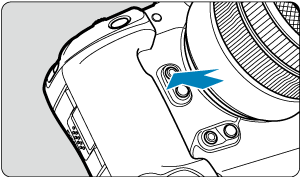

- AF noktası, takip için konuya kilitlenen ve hareket ederse ekrandaki konuyu takip eden bir takip çerçevesine [
] dönüşür. Takibi iptal etmek için tekrar
tuşuna basın.
- Tespit edilebilecek çok sayıda konu olduğunda takip çerçevesi [
] olarak değişir ve odaklanmak üzere bir konu seçmek için
tuşlarını kullanabilirsiniz.
- Takip başladığında, konu, belirlenen AF alanından bağımsız olarak tüm ekran genelinde izlenir.
- Deklanşöre yarım veya tam bastıktan sonra takip durduğunda AF alanlarının ve noktalarının konumu, takip sırasında takip çerçevesinin konumuna karşılık gelir. Çekim bekleme sırasında takip durduğunda AF alanlarının ve noktalarının konumu, takipten önceki konuma karşılık gelir.
- AF noktası, takip için konuya kilitlenen ve hareket ederse ekrandaki konuyu takip eden bir takip çerçevesine [
-
Fotoğrafı çekin.
AF Noktalarını veya Bölge AF Çerçevelerini Manuel Ayarlama
AF noktasını veya Bölge AF çerçevesini manuel olarak ayarlayabilirsiniz. Burada örnek olarak Esnek Bölge AF 1 ekranları kullanılmıştır.
-
AF noktasını kontrol edin.

- AF noktası (1) görünür.
- AF alanı genişlet ile:
veya AF alanı genişlet: Çevresinde ile yakınındaki AF noktaları da görüntülenir.
- Esnek Bölge AF ile belirlenen Bölge AF çerçevesi görüntülenir.
-
AF noktasını taşıyın.

tuşuna basın,
tuşunu kullanarak AF noktasını odaklanmak istediğiniz konuma getirin, sonra
tuşuna basın (ancak bazı lenslerde ekranın kenarına kadar getiremeyeceğinizi unutmayın).
tuşunu kullanırken AF noktasını ortaya getirmek için
tuşuna basın.
- Ekran üzerindeki bir konuma dokunarak da odaklanabilirsiniz.
- AF noktasını veya Bölge AF çerçevesini merkeze getirmek için [
] simgesine dokunun veya
tuşuna basın.
- Esnek Bölge AF için kullanılan Bölge AF çerçevelerini
tuşuna basarak yeniden boyutlandırabilirsiniz. Yatay boyutu
kadranı ve dikey boyutu
kadranı ile ayarlayın, ardından
tuşuna basın. Varsayılan Bölge AF çerçevesi boyutunu geri yüklemek için
tuşuna basın.
-
Odaklanın ve fotoğrafı çekin.
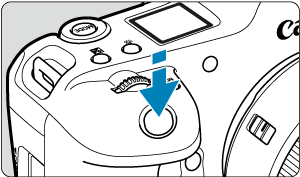
- AF noktasını konu üzerine getirin ve deklanşöre yarım basın.
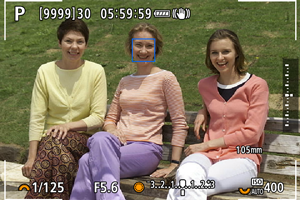
- Odaklanma gerçekleştiğinde, AF noktası mavi renge döner.
- Odaklanma gerçekleşmezse, AF noktası turuncu renge döner.
Önlem
- Esnek Bölge AF ve Servo AF ayarlandığında fotoğraf makinesi konu takibi yapabilmek amacıyla AF noktasını [
] hareket ettirmeye devam eder, ancak bazı çekim koşullarında (örneğin konular küçük olduğunda) konu takibi mümkün olmayabilir.
- Periferideki bir AF noktası kullanıldığında odaklanmak zor olabilir. Bu durumda merkezdeki bir AF noktasını seçin.
- AF işlemi ayarı ne olursa olsun odaklanmak için ekrana dokunduğunuzda [Tek Çekim AF] ile odaklanılır.
AF Noktalarını Kaydetme (Ana Pozisyon)
Sık kullanılan bir AF noktasını konumunu kaydedebilirsiniz. Mevcut AF noktasından kayıtlı AF noktanıza hızla geçiş yapmak üzere [: Düğmeleri özelleştir] () içinde [AF noktası doğrudan seçimi], [Ölçüm ve AF başlat], [Kayıtlı AF noktasına geç] veya [Çekim işl kaydet/çağır] için geliştirilmiş ayar ekranlarında ana pozisyonu geri çağırmak amacıyla atadığınız bir düğmeyi kullanabilirsiniz.
-
Tercih ettiğiniz AF alanını seçin.

tuşuna basarak bir AF alanı seçin.
- AF noktasını veya Bölge AF çerçevesini kaydedilecek konuma taşıyın.
-
AF noktasını veya Bölge AF çerçevesini kaydedin.
tuşunu basılı tutun ve
tuşuna basın veya
tuşunu basılı tutun. Fotoğraf makinesinden bip sesi duyulur ve AF noktası kaydedilir.
- Kayıtlı AF noktası gri renkte yanıp söner.
- Fotoğraf makinesi Tüm alan AF olarak ayarlandığında yapılan kayıt, tüm AF alanını ana pozisyon olarak kaydeder.
Not
- Kayıtlı AF noktalarını silmek için
tuşunu basılı tutun ve
tuşuna basın veya
tuşunu basılı tutun.
- Tüm fotoğraf makinesi ayarlarını temizleyerek kayıtlı AF noktalarını da silebilirsiniz.
- Yön bağlantılı AF noktası ayarı (), [Ayrı AF nklr: Alan+nk] veya [Ayrı AF nklr: Sadece nk] olduğunda her bir fotoğraf makinesi yönü için ayrı ayrı ana pozisyonlar kaydedebilirsiniz.
- Bir konu bir takip çerçevesi ile takip edilirken bir ana pozisyon kaydetmeye çalışırsanız, bunun hiçbir etkisi olmamasına rağmen, kayıtlı olan konumları silebilirsiniz.
Büyütülmüş Görünüm
Odağı kontrol etmek için tuşuna basarak (veya [
] simgesine dokunarak) ekranı yaklaşık 5× veya 10× büyütebilirsiniz.
- Büyütme [Spot AF], [1 noktalı AF], [AF alanı genişlet:
] ve [AF alanı genişlet:Çevre] için AF noktasında veya Esnek Bölge AF için Bölge AF çerçevesinde ortalanır.
- Deklanşör tuşuna yarım basarsanız otomatik odaklanma büyütülmüş görünümde gerçekleşir.
- Servo AF ayarındayken, büyütülmüş görünümde deklanşör tuşuna yarım basıldığında odaklanmak için normal görünüme geri dönülür.
- Büyütme, [
: Özne izleme] ayarı [Açık] ve takip çerçevesi [
] beyaz (aktif çerçeve olarak) olduğunda veya
düğmesi () ile takip yaptığınızda takip çerçevesinde ortalanır.
Önlem
- Büyütülmüş gösterimde odaklanma zorlaşırsa, normal görünüme geri dönün ve AF gerçekleştirin.
- Normal görünümde AF gerçekleştirilir ve sonra büyütülmüş görünümü kullanırsanız, doğru poz elde edilemeyebilir.
- AF hızı, Görüntülenen normal görünüm ile büyütülmüş görünüm arasında değişir.
- Büyütülmüş görünümde Ön İzleme AF ve Video Servo AF kullanılamaz.
- Büyütülmüş görünümde, fotoğraf makinesi sarsıntısı nedeniyle odaklanma zor olabilir. Bir tripod kullanmanız önerilir.
AF Çekim İpuçları
- Odaklanma gerçekleştiğinde bile, deklanşör tuşuna yarım basılarak yeniden odaklanılabilir.
- Otomatik odaklanma öncesi veya sonrasında görüntü parlaklığı değişebilir.
- Konuya ve çekim koşullarına bağlı olarak odaklanmak daha uzun sürebilir ve sürekli çekim hızı düşebilir.
- Çekim sırasında ışıklandırma kaynağında değişiklik yapılırsa, ekran titreyebilir ve odaklanma zorlaşabilir. Bu durumda fotoğraf makinesini yeniden başlatın ve çekimde kullanacağınız ışık kaynağı altında AF ile çekime devam edin.
- AF ile odaklanma yapılamazsa manuel odaklanın ().
- Ekranın kenarında olup biraz odak dışında kalan konularda konuyu (veya AF noktası ya da Bölge AF çerçevesini) odağa almak için ortaya getirmeyi deneyin, sonra çekimden önce kompozisyonu yeniden oluşturun.
- Bazı lenslerle otomatik odaklanma ile odaklanmayı başarmak daha uzun sürebilir veya doğru poz elde edilemeyebilir.
Odaklanmayı Güçleştiren Çekim Koşulları
- Mavi gökyüzü, tek renkli düz yüzeyler gibi düşük kontrastlı konular veya vurgulu ya da gölgelendirilmiş alanlar kırpıldığında.
- Düşük ışık altındaki konular.
- Sadece yatay yönde kontrastlı şerit desenli veya diğer tipte desenliler.
- Tekrarlayan desenleri olan konular (Örneğin: Gökdelen camları, bilgisayar klavyeleri, vb.).
- İnce çizgiler ve konu kontörleri.
- Parlaklığı, renkleri veya düzenleri sürekli değişen ışık kaynakları altında.
- Gece sahneleri veya ışık noktaları.
- Floresan veya LED aydınlatma altında görüntü titreyebilir.
- Çok küçük konular.
- Ekranın kenarında kalmış konular.
- Arka aydınlatması çok güçlü olan veya yansıtıcı konular (Örneğin: Yansıtıcı özelliği yüksek yüzeyleri olan araçlar, vb.).
- AF noktasıyla kuşatılan çok yakın ve uzak konular (Örneğin: Kafesteki bir hayvan, vb.).
- AF noktası içinde hareketini sürdüren konular ve makine sarsıntısı veya konu bulanıklığı nedeniyle sabit duramayan konular.
- Konu çok odak dışındayken AF gerçekleştirme.
- Yumuşak odak lensiyle yumuşak odaklanma efekti uygulanır.
- Bir özel efekt filtresi kullanılır.
- AF sırasında ekranda parazitlenme (ışık noktaları, bantlanma, vb.) görülür.
AF Aralığı
Kullanabileceğiniz otomatik odaklanma aralığı kullanılan lense, en/boy oranına, kullanılan görüntü kalitesine, 4K video kaydı yapılıp yapılmadığına veya Video kırpma ve Video dijital IS gibi özellikleri kullanıp kullanmadığınıza bağlı olarak değişir.